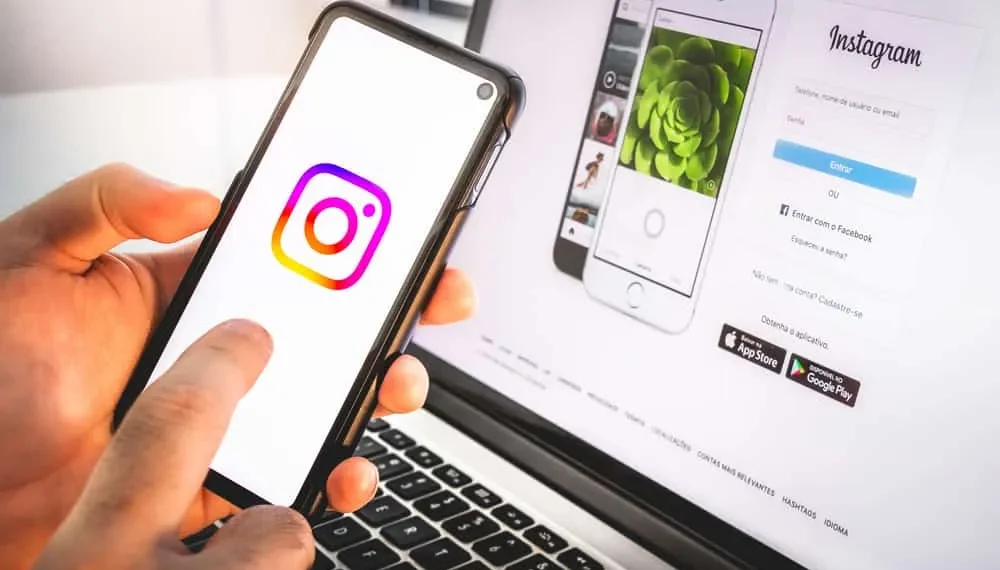Instagram ist eine Social -Media -Plattform, die Millionen von Menschen täglich nutzen, und es gibt es seit über einem Jahrzehnt. Die App verfügt über viele Funktionen, einschließlich der Möglichkeit, Bilder aus Ihrem Konto zu löschen.
Schnelle AntwortUm Fotos auf Instagram für PC zu löschen, öffnen Sie Instagram in jedem Browser und gehen Sie zu Ihrem Profil, indem Sie auf das Profilsymbol in der oberen rechten Ecke des Bildschirms klicken. Wählen Sie jedes Bild aus, das Sie löschen möchten, und tippen Sie auf das dreifache Menü. Tippen Sie dann auf die Option „Löschen“, um den Vorgang zu vervollständigen.
Dieser Tipp funktioniert in jedem Webbrowser, der unter Windows unterstützt wird, wie z. B. Chrome, Firefox oder Microsoft Edge. Sie müssen jedoch mehr über das Löschen von Instagram -Bildern auf Ihrem Computer wissen.
In dieser Anleitung wird beschrieben, wie Sie Instagram -Bilder auf einem PC löschen. Bleiben Sie also dran, während wir uns direkt darauf einlassen.
Warum Instagram -Bilder auf Ihrem Computer löschen?
Es gibt einige Gründe, warum Sie Ihre Instagram -Bilder auf Ihrem PC löschen möchten. Vielleicht versuchen Sie, Ihre Social -Media -Präsenz aufzuräumen, oder mögen Sie nicht mehr, wie sie aussehen. Was auch immer der Grund sein mag, es ist einfach zu tun.
Die InfoInstagram ist eine berühmte Social -Media -Plattform, die Bilder, Videos und Texte mit Benutzern teilt. Menschen verwenden es oft, um ihre Fotos zu veröffentlichen und über ihr Leben zu aktualisieren. Wenn Sie auch ein Benutzer dieser beliebten App sind, müssen Sie sich bewusst sein, dass Sie unerwünschte Bilder in Ihrem Profil loswerden können.
So löschen Sie Instagram -Bilder auf einem Computer
Die Option Löschen ist nicht vorhanden, wenn Sie einen Instagram -Beitrag öffnen. Sie müssen ein paar Klicks durchführen, um Fotos auf Instagram mit Ihrem PC zu löschen. Hier sind einige Möglichkeiten, Instagram -Bilder auf Ihrem Computer zu löschen:
Methode Nr. 1: Verwenden Sie Ihren Browser
Die erste Methode besteht darin, einen Desktop -Browser Ihrer Wahl zu verwenden, sei es Chrome, Firefox oder Microsoft Edge. Hier sind die folgenden Schritte:
- Starten Sie Ihren bevorzugten Browser auf Ihrem PC.
- Gehen Sie zu Instagram und melden Sie sich bei Ihrem Konto an (falls erforderlich).
- Klicken Sie in der oberen rechten Ecke auf das Profilsymbol .
- Wählen Sie im Dropdown-Menü “ Profil „.
- Suchen Sie nach dem Foto, das Sie löschen möchten, und klicken Sie darauf.
- Klicken Sie nach der Auswahl auf das dreifache Menü oben rechts.
- Sie werden dort viele Optionen sehen. Klicken Sie auf “ Löschen „.
- Bestätigen Sie, indem Sie erneut auf “ Löschen “ klicken.
- Sobald Instagram fertig ist, führt Sie zu Ihrem Profil zurück.
Das ist es. Ihr Instagram -Bild wird aus Ihrem Instagram -Profil gelöscht.
Methode Nr. 2: Verwenden der Instagram -App auf dem PC
Diese Methode umfasst die Verwendung der für Ihren PC entwickelten Instagram -App. Hier sind die folgenden Schritte:
- Installieren Sie die Instagram -App für Windows . Gehen Sie zum nächsten Schritt, wenn Sie diese App bereits haben.
- Öffnen Sie die Instagram -App auf Ihrem PC und melden Sie sich bei Bedarf an.
- Klicken Sie in der oberen rechten Ecke auf Ihr Profilbild .
- Wählen Sie im Dropdown-Menü “ Profil „.
- Suchen Sie ein Foto zum Löschen und klicken Sie dann darauf.
- Klicken Sie in der oberen rechten Ecke des Fotos auf das Drei-Punkte-Menü .
- Wählen Sie “ Löschen .“
- Klicken Sie zur Bestätigung erneut auf “ Löschen „. Dadurch wird das Foto gelöscht und Sie zurück zu Ihrem Instagram -Profil.
Das ist alles dazu. Sie können den Löschvorgang für alle anderen Bilder wiederholen, die Sie loswerden möchten.
Fazit
Hier hast du es! Eine vollständige Anleitung zum Löschen von Instagram -Bildern auf einem PC. Lassen Sie uns eine Zusammenfassung machen! Um Fotos auf Instagram für PC zu löschen, öffnen Sie Instagram in jedem Browser und gehen Sie zu Ihrem Profil. Tippen Sie in der oberen rechten Ecke auf das Symbol „Profil“. Wählen Sie jedes Bild aus, das Sie löschen möchten, und tippen Sie auf das dreifache Menü. Tippen Sie dann auf die Option „Löschen“, um den Vorgang zu vervollständigen.
Egal, ob Sie Ihr Feed aufräumen oder ein peinliches Foto entfernen möchten, jetzt wissen Sie, wie Sie es schnell und einfach machen möchten. Also geh raus und fang an, diese unerwünschten Fotos zu löschen!
F aqs
Kann ich mehrere Instagram -Fotos entfernen?
Ja, Sie können mehrere Fotos auf Instagram löschen, aber Sie müssen es einzeln tun.
Kann ich ein einzelnes Foto von einem Instagram -Album entfernen?
Ja, du kannst. Gehen Sie zu Bearbeiten und wählen Sie das Foto, das Sie aus dem Album entfernen möchten, um ein bestimmtes Foto aus einem Album oder Karussell zu löschen.